
文章插图
演示机型:华为MateBook X 系统版本:win10 APP版本:word2016
1、打开word文档在上方工具栏中找到并点击插入界面下的“艺术字”的命令 。
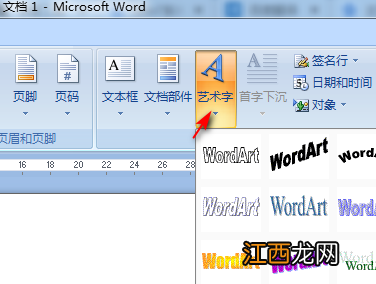
文章插图
2、点击艺术字以后,在弹出的对号框中输入文本内容并对字号进行选择加粗 。

文章插图
3、插入艺术字以后,在上方的工具栏中找到并点击选择形状轮廓下的“粗细”命令 。
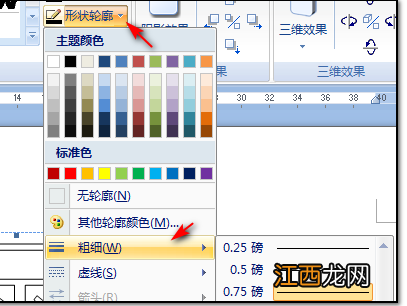
文章插图
4、在粗细的下拉选项中点击“其他线条”的命令 。
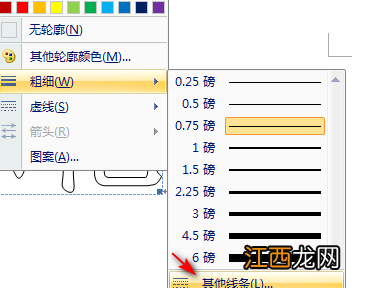
文章插图
5、在弹出的对话框中在粗细栏里可以直接输入磅数值即可 。
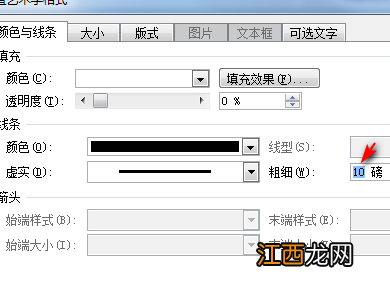
文章插图
6、同时也可以在输入文字内容以后,在上方的开始菜单栏里直接输入字号的数值并点击加粗 。

文章插图
7、设置完成后,此时字体已经呈现加粗加大的效果 。
【word怎么把字加粗最大】

文章插图
相关经验推荐
- 砍树树流血怎么回事
- 主页被篡改怎么恢复
- 电脑电源键按了没反应是怎么回事
- 核桃颜色染手上怎么去掉
- applecare+怎么补买
- 山阳的美食是什么 山阳小吃美食怎么做
- 白鞋上的泥渍怎么去掉
- 牛油果放不软怎么回事
- 打雷要不要把家里的电器拔掉了
- cad怎么标注箭头
















